
Cuprins:
- Autor John Day [email protected].
- Public 2024-01-30 11:46.
- Modificat ultima dată 2025-01-23 15:04.
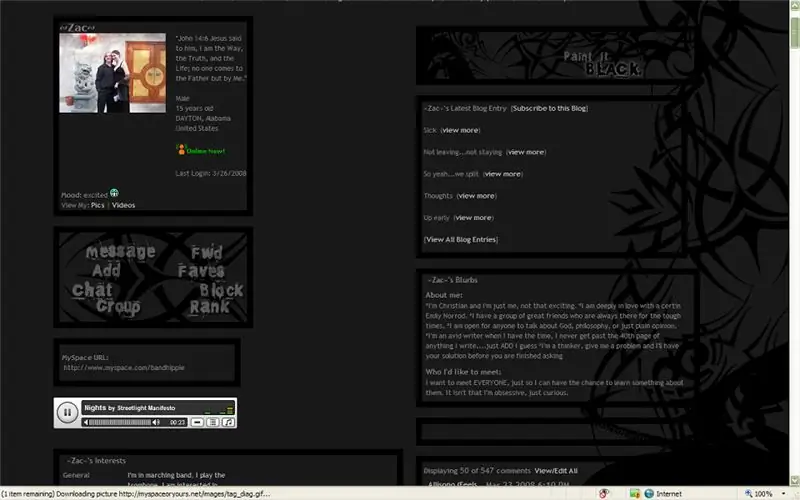
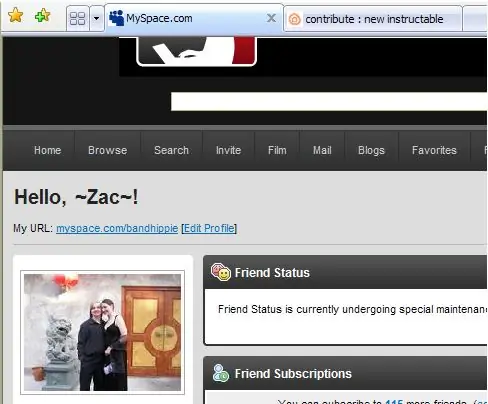
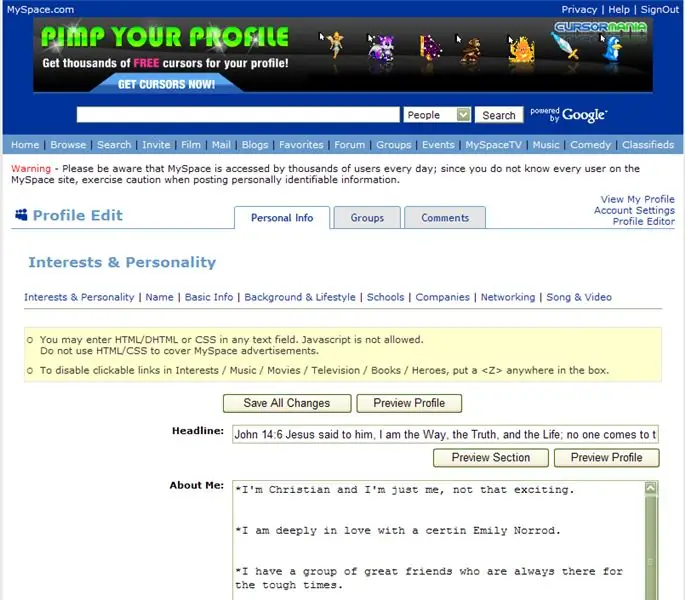
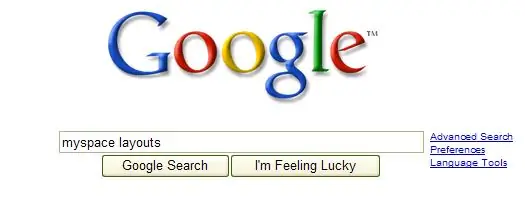
Iată câteva moduri de a vă edita aspectul myspace. Îmi voi folosi contul pentru a arăta acest lucru. Apropo … întrucât vă arăt spațiul meu … și este „privat” … ar trebui să mă adăugați în mod definit.
Pasul 1: Găsiți un aspect
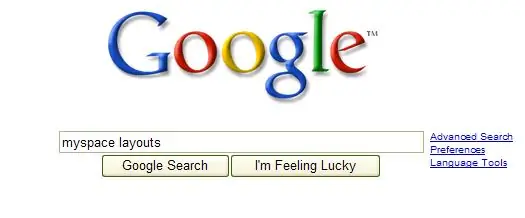
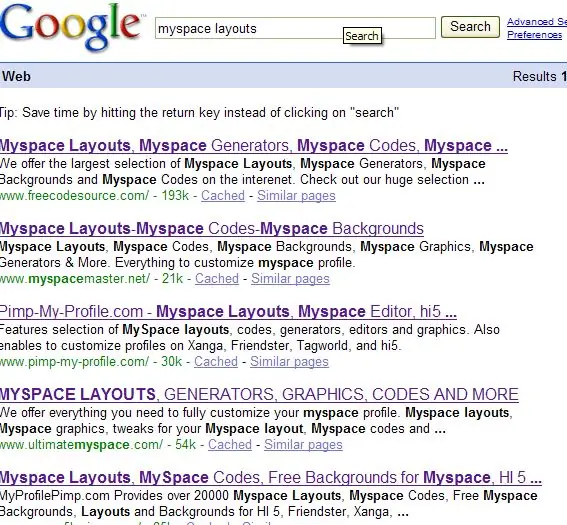
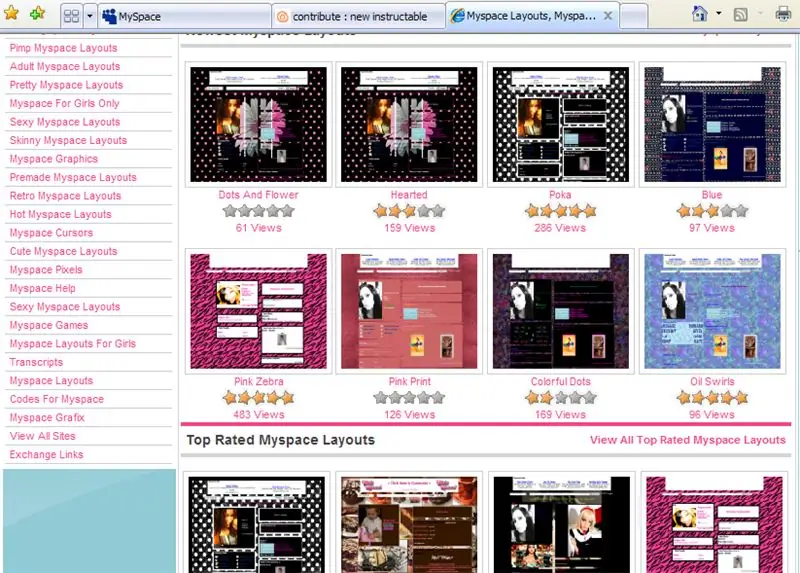
Accesați Google și găsiți un aspect care vă place. Asigurați-vă că nu introduceți parola altundeva decât Myspace.. există o mulțime de escrocherii.
Când găsiți unul care arată bine … treceți la pasul următor!
Pasul 2: Conectați-vă și accesați ecranul de editare
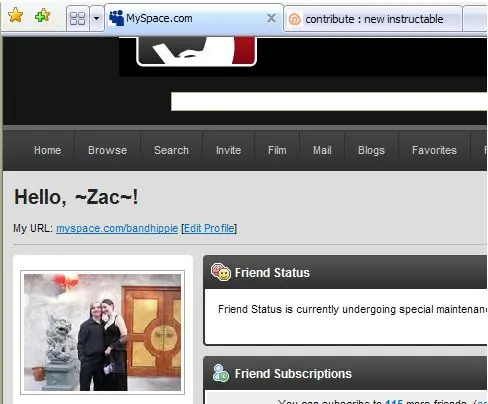
La fel cum spune titlul … du-te la MySpace, conectează-te și apoi dă clic pe „Editează profilul”
Pasul 3: Copiați și lipiți
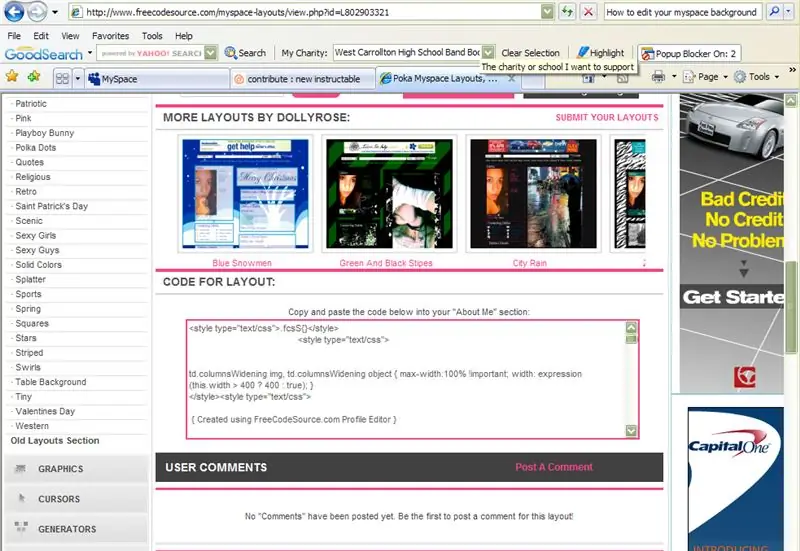
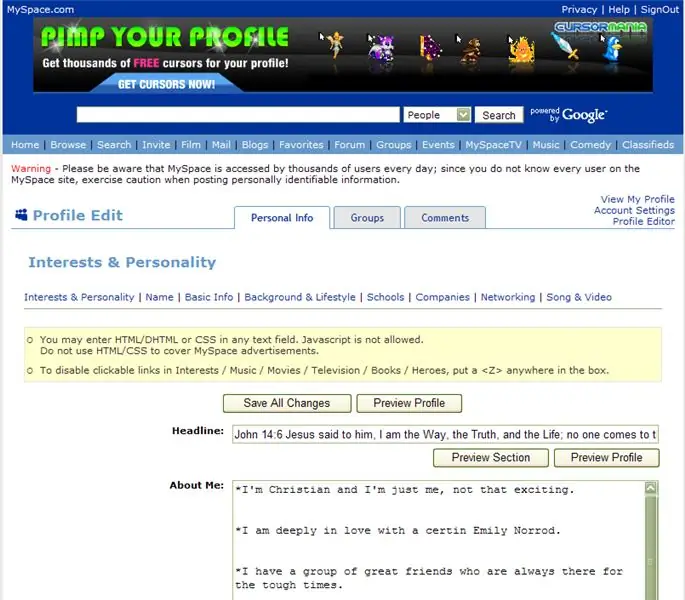
De pe site-ul care are aspectul copiați codul, acesta ar trebui furnizat undeva în partea de jos a paginii.
Lipiți-l într-una din diferitele secțiuni de pe pagina „Editați profilul”, acesta va funcționa în oricare dintre ele, cu excepția secțiunii „Titlu:”.
Pasul 4: SALVAȚI și VEZI
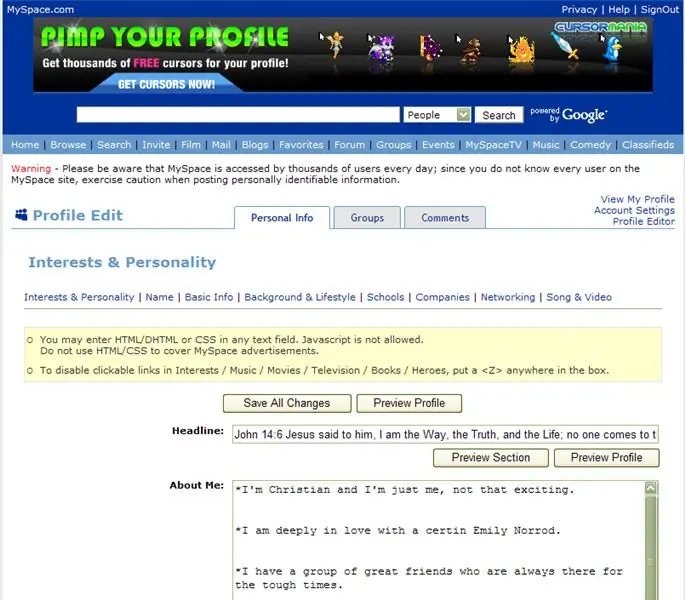
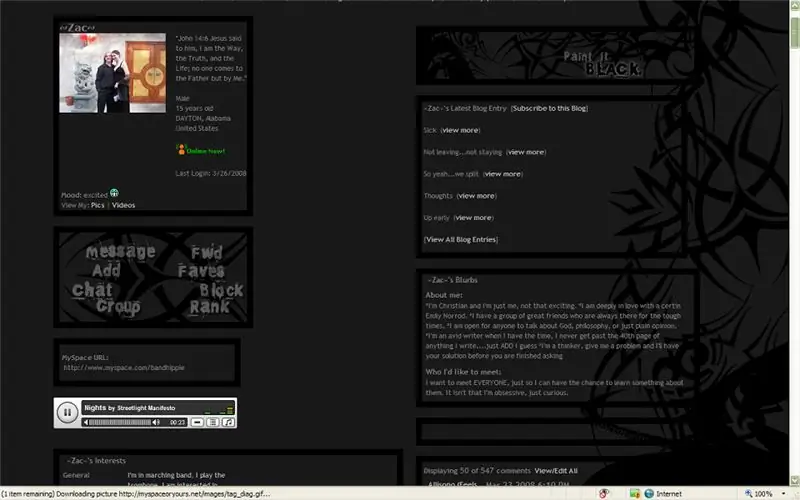
Doar faceți clic pe Salvare și fundalul dvs. ar trebui schimbat. Sper că acest instructable a fost simplu, dar suficient de instructiv pentru a fi de ajutor. Dacă aveți timp, adăugați-mă aici
Recomandat:
Cum să editați un videoclip utilizând Adobe Premiere Pro pe un Mac: 5 pași

Cum să editați un videoclip utilizând Adobe Premiere Pro pe un Mac: Introducere: doriți să aflați cum să editați un videoclip cu un software ușor de utilizat, dar profesional? Nu căutați mai departe decât Adobe Premiere Pro. Cu aceasta, puteți crea o prezentare simplă de diapozitive sau un film de spectacol complex și tot ceea ce există între ele. Aflați despre noțiunile de bază din
Cum să editați un videoclip pe Adobe Premiere: 6 pași

Cum să editați un videoclip pe Adobe Premiere: Bună ziua, acest instructable vă va instrui cum să editați un videoclip în Adobe Premiere. Iată de ce veți avea nevoie. Un computer2. Adobe Premiere Pro3. Două sau mai multe fișiere video pe computerul dvs. Elemente opționale pentru sunet Adobe Audition5. Muzică pe co
Editați fundalul ecranului de titlu Pokémon GBA: 9 pași

Editați fundalul ecranului titlului Pokémon GBA: Acesta este al treilea din seria de instructabile pe care o voi face pe Pok é mon hacking ROM. Prima o puteți găsi aici, iar a doua aici. Acest instructable vă arată cum să schimbați fundalul ecranului de titlu. De dragul de a
Cum să creați și să editați un videoclip în premieră: 7 pași

Cum să creați și să editați un videoclip în Premiere: Acesta este un ghid de bază despre cum să creați și să editați un videoclip în Adobe Premiere Elements 8.0
Cum să editați Wolfenstein 3D Gun Sprites (elemente de bază): 7 pași

Cum să editați Wolfenstein 3D Gun Sprites (elemente de bază): Acesta a fost primul joc FPS pe care l-am modificat vreodată și permiteți-mi să vă spun, chiar dacă jocul este datat, este totuși un joc distractiv și întotdeauna și mai distractiv când vă creați propria armă pe care ați făcut-o și să te joci cu el! cei mai buni editori pe care i-am găsit sunt Chaosedi
